Una guía para cambiar el color del tema del chat en Facebook Mensajero
Con un nuevo logotipo, Facebook Recientemente presentó varios nuevas características para Facebook Mensajero. Esto incluye el modo de desaparición, reacciones emoji personalizadas, calcomanías para selfies y la capacidad de cambiar el color del tema de chat. ¿Quieres cambiar el color del tema en los chats de Messenger? Descubre cómo en este artículo.
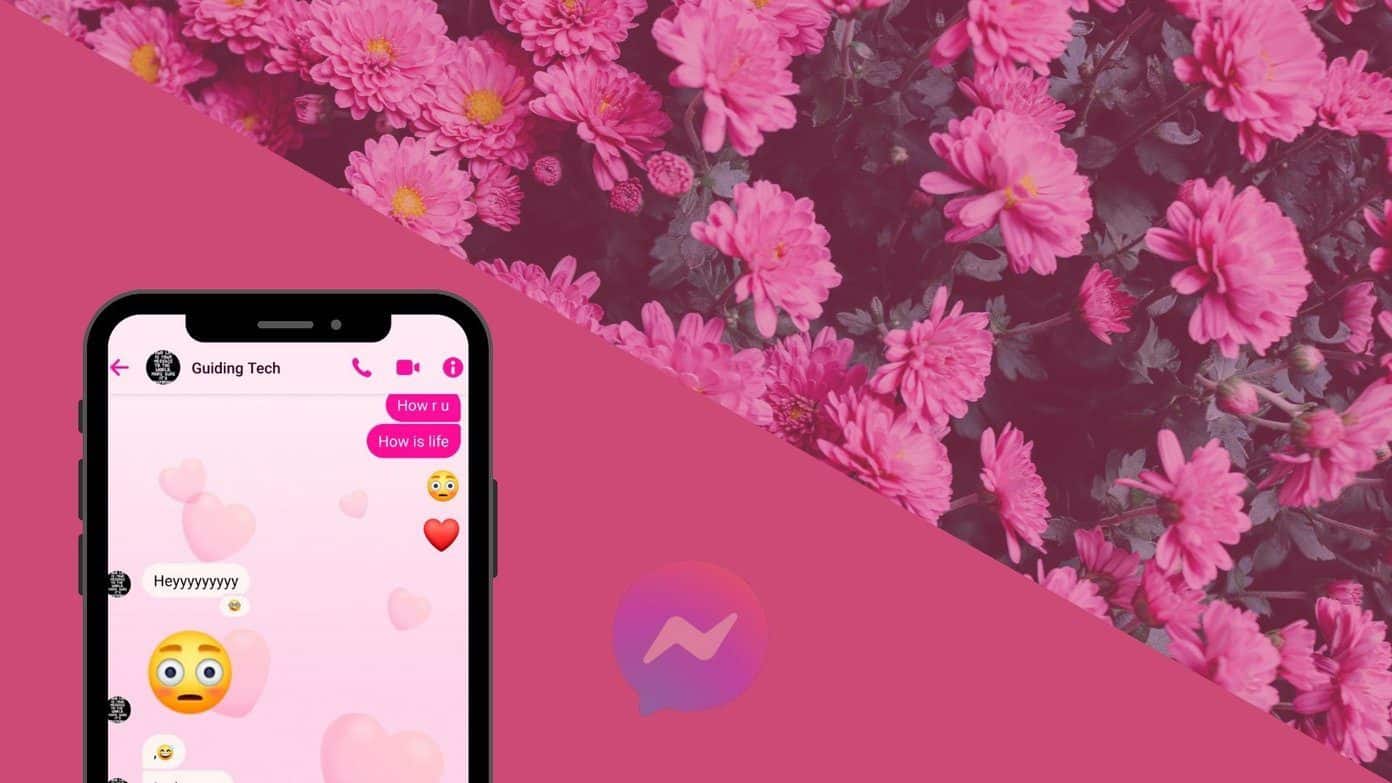
Facebook Messenger ofrece dos tipos de temas: modo oscuro/claro y temas de chat. El primero se aplica a toda la interfaz de Messenger, incluidos todos los chats. Y el último se limita a los chats individuales. Los temas de chat cambian el color de fondo de la conversación, así como el color de las burbujas de chat.
Veamos cómo cambiar el color del tema a Facebook Messenger en Android, iPhone y PC. También explicamos cómo restaurar el color del tema de Messenger a la normalidad.
- Lo que debe saber sobre los temas de chat de Messenger
- Cómo cambiar el color del tema de Messenger en PC
- Cómo cambiar el color del tema de Messenger en Android, iPhone y iPad
- Qué sucede cuando cambias tu tema de Messenger
- Cómo cambiar el tema predeterminado o clásico de Messenger en PC y dispositivos móviles
- Cómo cambiar entre el modo claro y oscuro Facebook Mensajero
- Solución de problemas: los temas de chat de Messenger no funcionan
Lo que debe saber sobre los temas de chat de Messenger
- Cualquier participante del chat puede cambiar el tema de Messenger. Y será igual para todos los participantes.
- Cuando se cambia un tema, se mencionará en el chat para notificar a los participantes del chat.
- No es posible cambiar los temas de chat de Messenger para todos los mensajes.
- Los temas de chat solo se aplican a chats individuales. Entonces, si desea aplicar el mismo tema a varios chats o todos los mensajes, deberá repetir los pasos individualmente para todos los chats.
- El tema oscuro o claro se aplicará a toda la interfaz de Messenger.
Estos son los pasos para cambiar el color del tema en Messenger en la PC y luego en el móvil.
Cómo cambiar el color del tema de Messenger en PC
Inicie la aplicación de escritorio o sitio web de Messenger. Abra el chat cuyo color de tema desea cambiar. Haga clic en el icono (i) en la parte superior. Se abrirá una barra lateral. Haz clic en Cambiar tema.
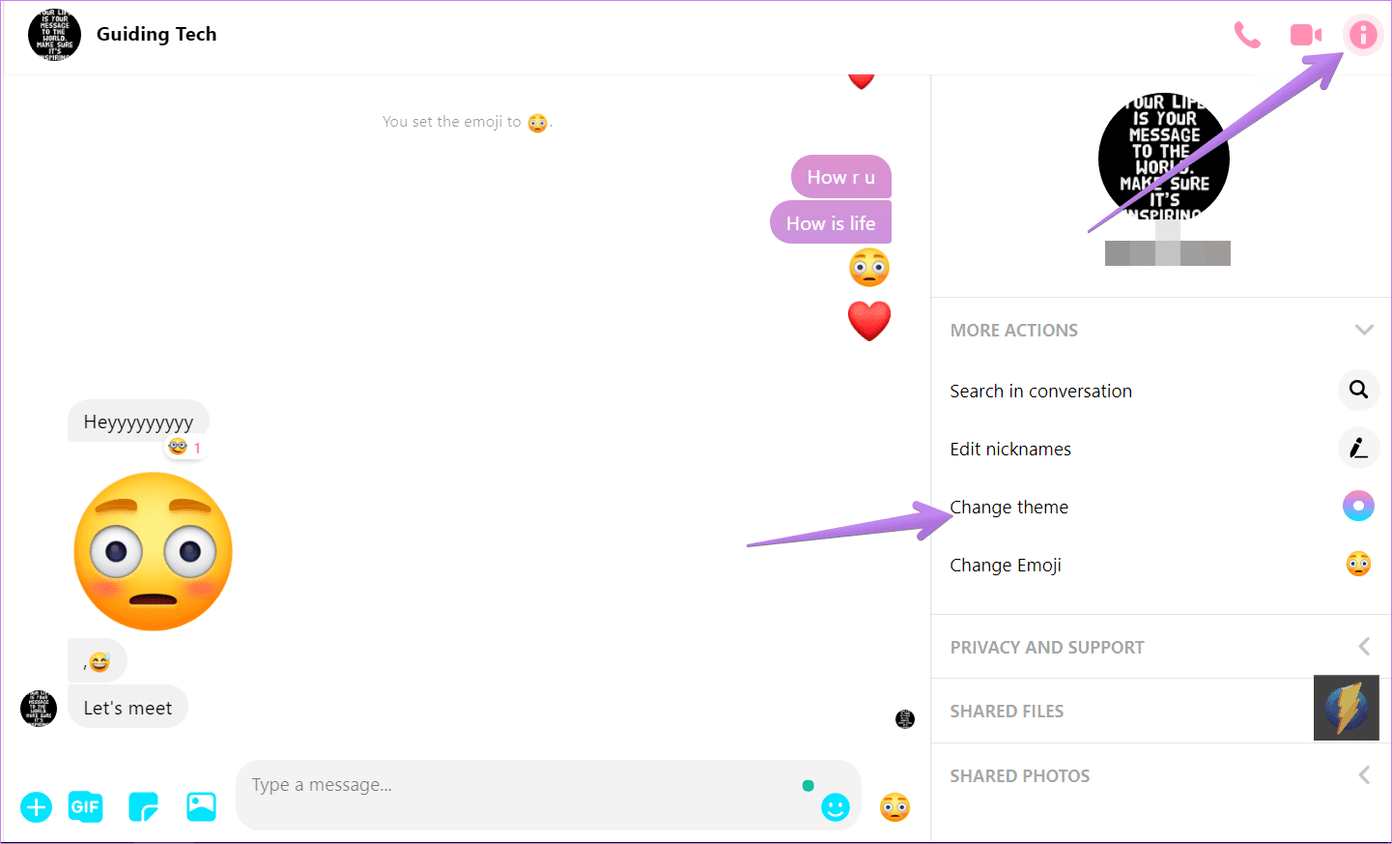
Haga clic en cualquier color para cambiar el color del chat. Haga clic en los elementos de la primera fila para cambiar también el fondo. Es posible que no vea el fondo en la PC. Pero si abre la aplicación Messenger en el móvil, verá un nuevo fondo para su chat.
 Cómo Crear Un Código QR En 7 Sencillos Pasos
Cómo Crear Un Código QR En 7 Sencillos Pasos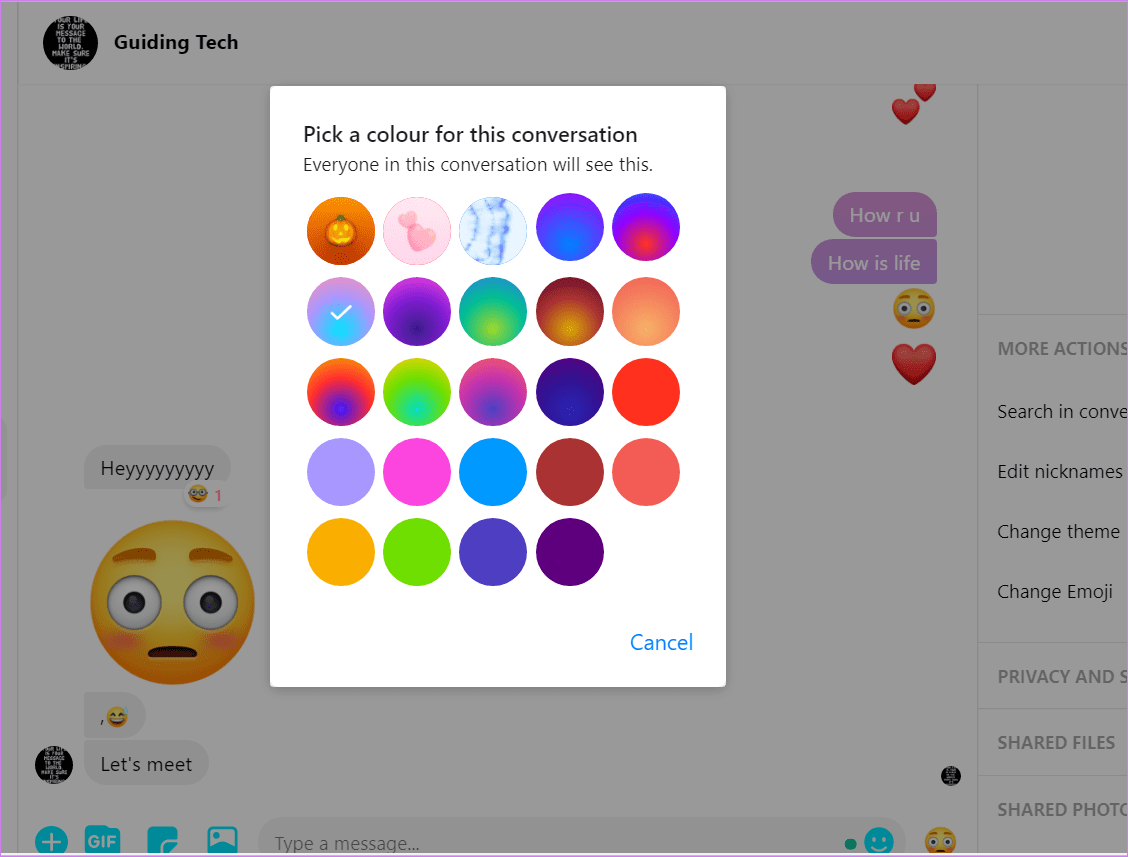
Punto: No es posible utilizar videollamadas en Facebook ¿Mensajero? Echa un vistazo a 9 formas de arreglar las videollamadas que no funcionan en Messenger.
Cómo cambiar el color del tema de Messenger en Android, iPhone y iPad
Para comenzar, debe iniciar la aplicación Messenger y abrir el chat. Toca el nombre de la persona en la parte superior. Incluso puedes tocar el ícono (i) en la parte superior. Toque Tema en la siguiente pantalla.
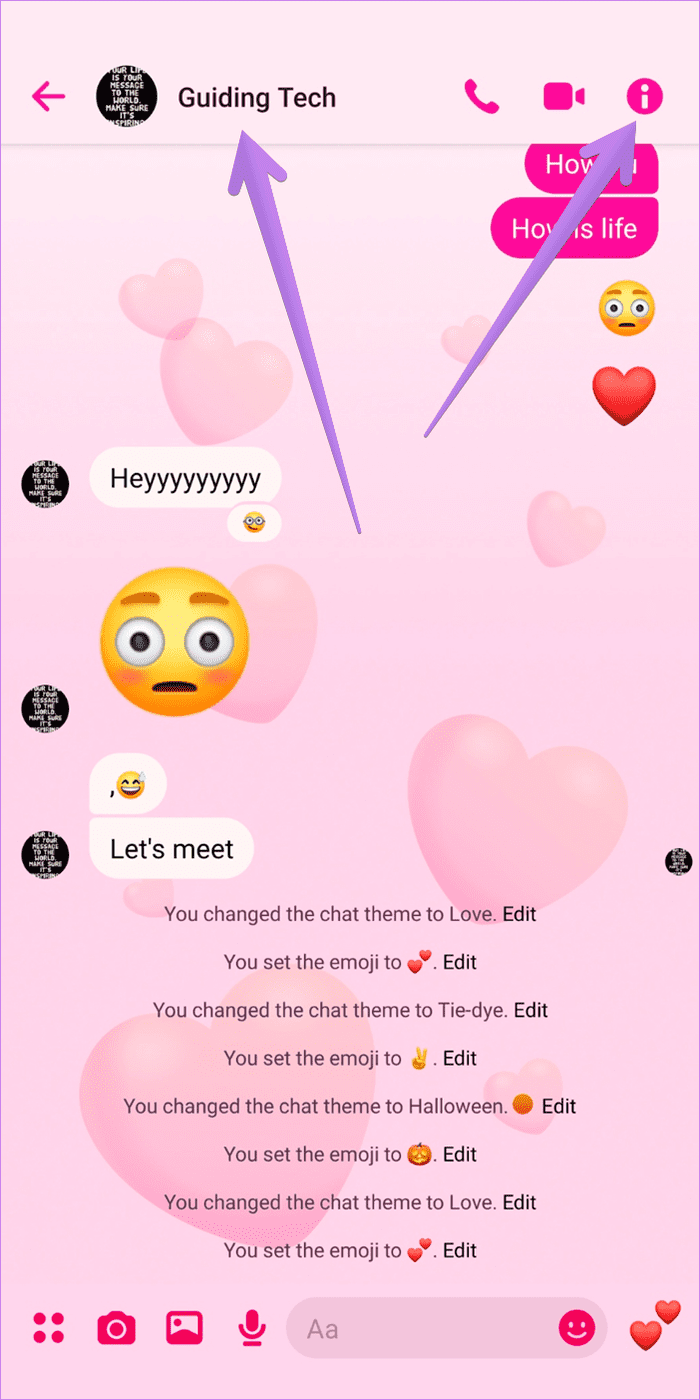
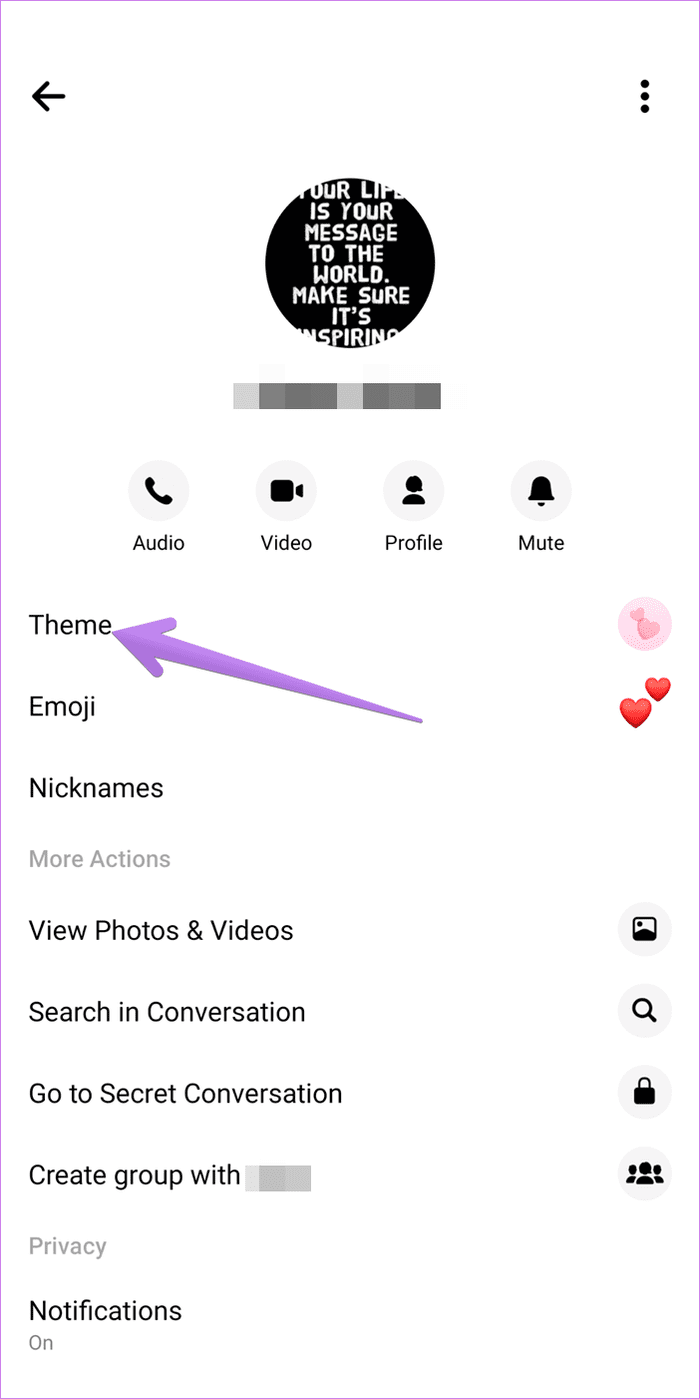
Seleccione el tema o el color degradado de su elección en la pantalla que aparece.
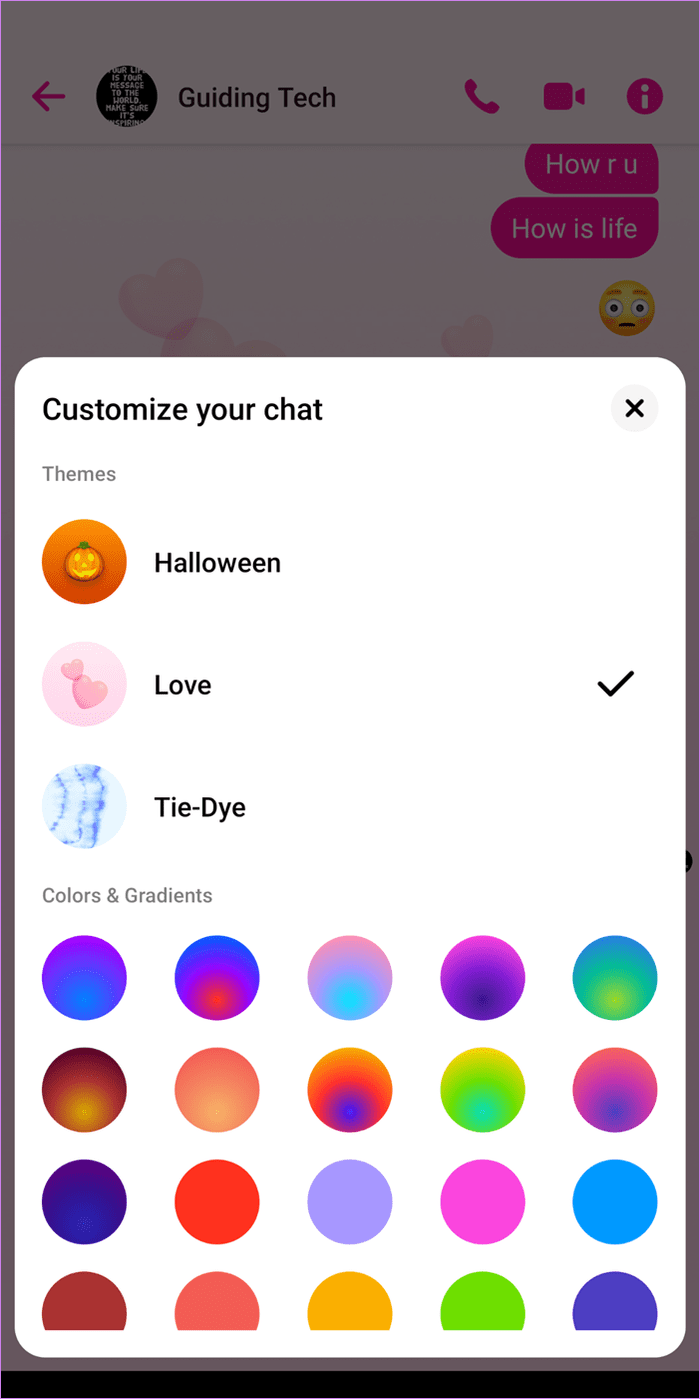
Punto: Vea nuestra compilación de 13 consejos y trucos de Messenger para usarlo como un profesional.
Qué sucede cuando cambias tu tema de Messenger
Cambiar el tema no significa nada como tal. Simplemente cambia la estética del gato y le da un nuevo aspecto. Tan pronto como haga clic o toque el nuevo color del tema, cambiará para todos los participantes del chat. Cada participante verá una notificación de mensaje en el chat que indica que XYZ ha cambiado el tema del chat.
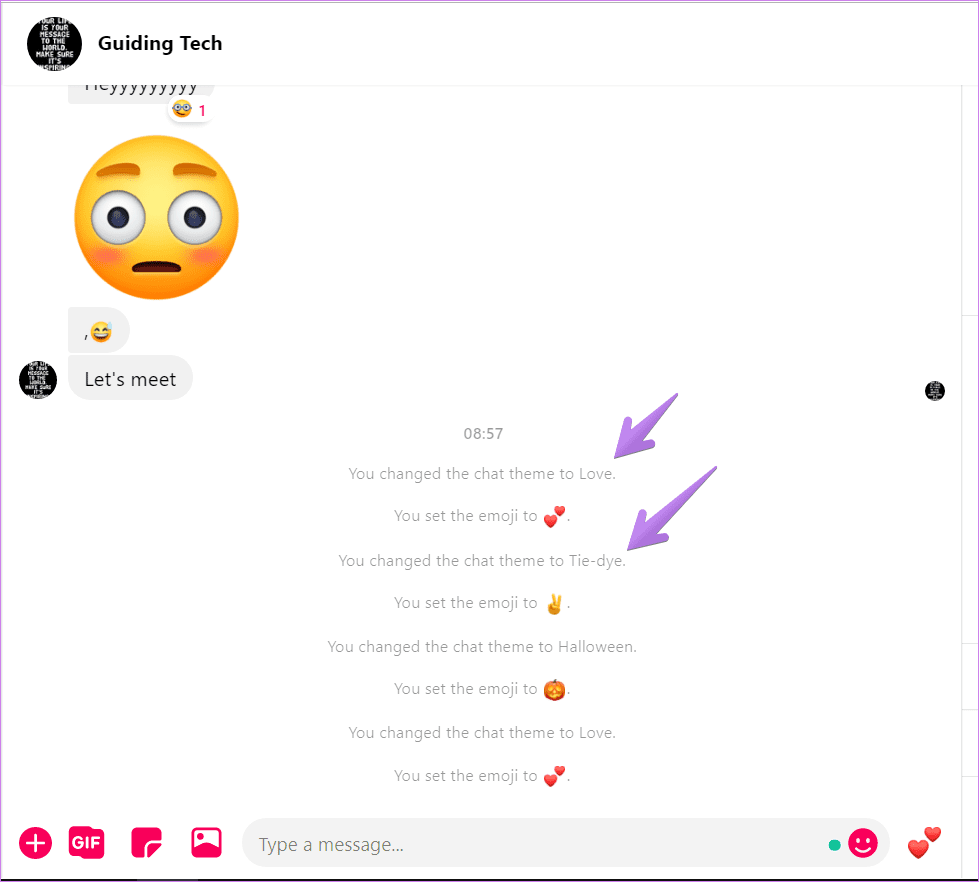
Cómo cambiar el tema predeterminado o clásico de Messenger en PC y dispositivos móviles
Si no te gustan los nuevos colores o si alguien ha cambiado el tema de Messenger, puedes volver al tema clásico.
Lee También No Hay Altavoces Ni Auriculares Conectados: Métodos Para Solucionarlo
No Hay Altavoces Ni Auriculares Conectados: Métodos Para SolucionarloPara hacer esto, haga clic en Cambiar tema en la barra lateral derecha de Messenger en la PC. Cuando aparezca el selector de color, haz clic en el color azul para que el tema de Messenger vuelva a la normalidad.
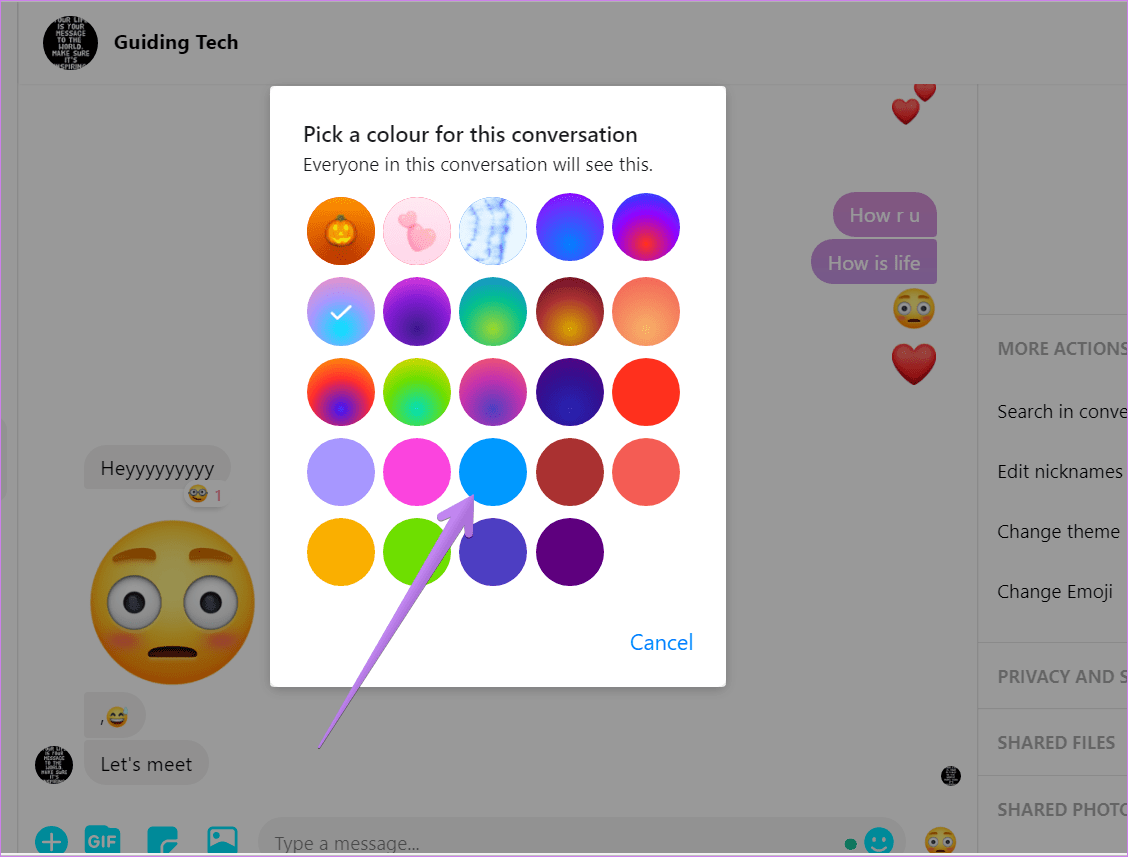
Del mismo modo, en el móvil, toque el nombre del participante en la conversación de chat. Toca Temas. Luego presione el color azul. Esto revertirá cualquier tema aplicado al tema predeterminado o clásico de Messenger.
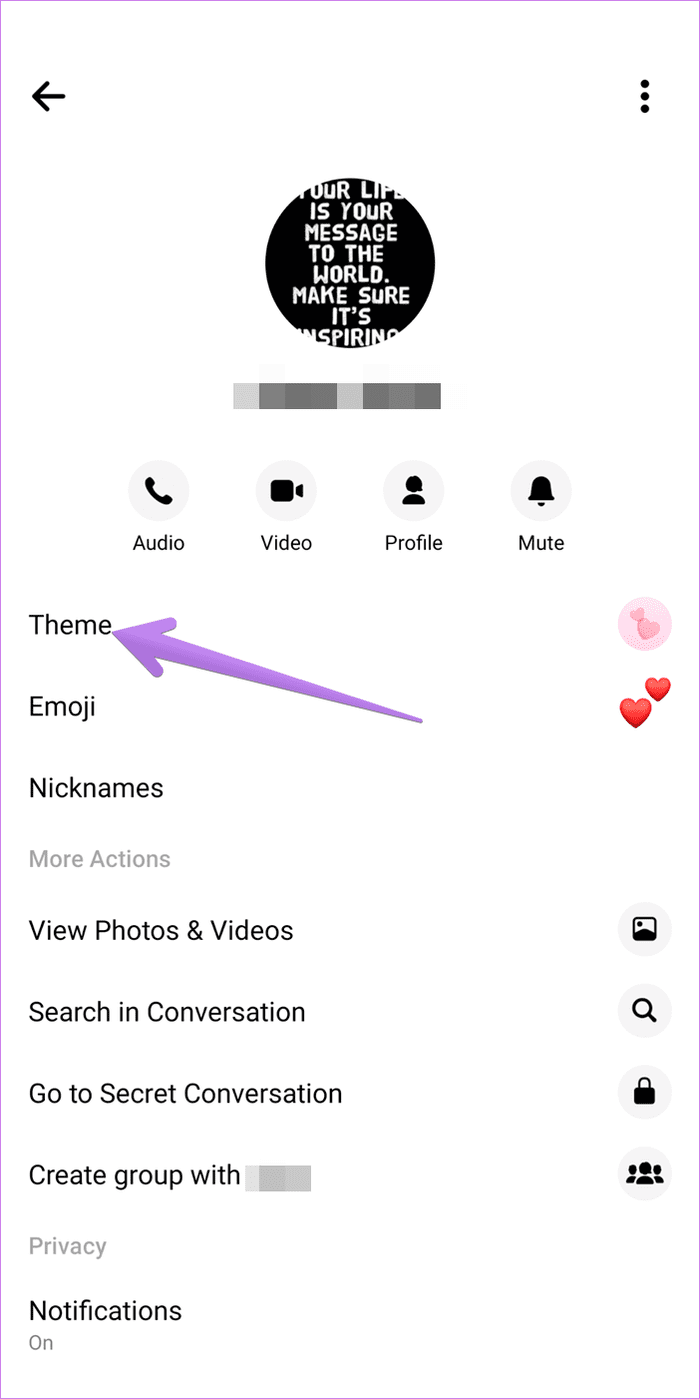
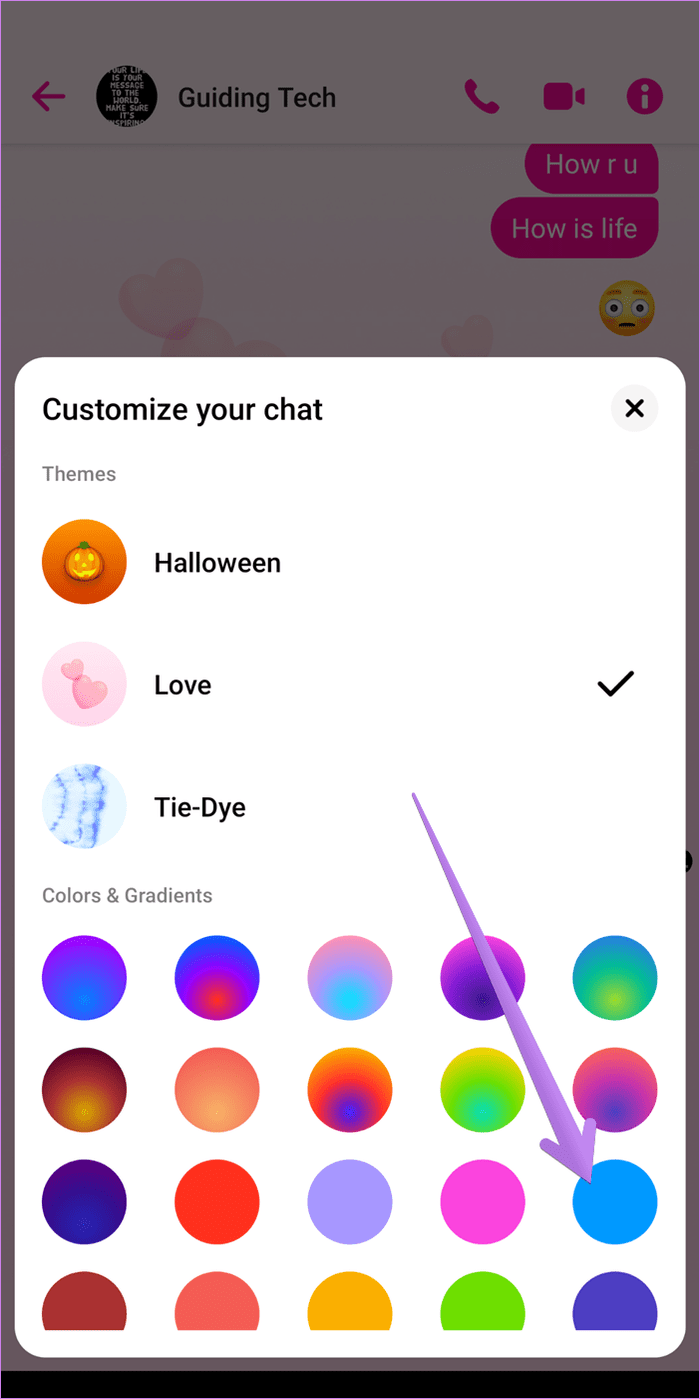
Cómo cambiar entre el modo claro y oscuro Facebook Mensajero
Si usted es un usuario de iOS/iPadOS o Android, el Facebook La aplicación Messenger admite el modo oscuro en todos ellos.
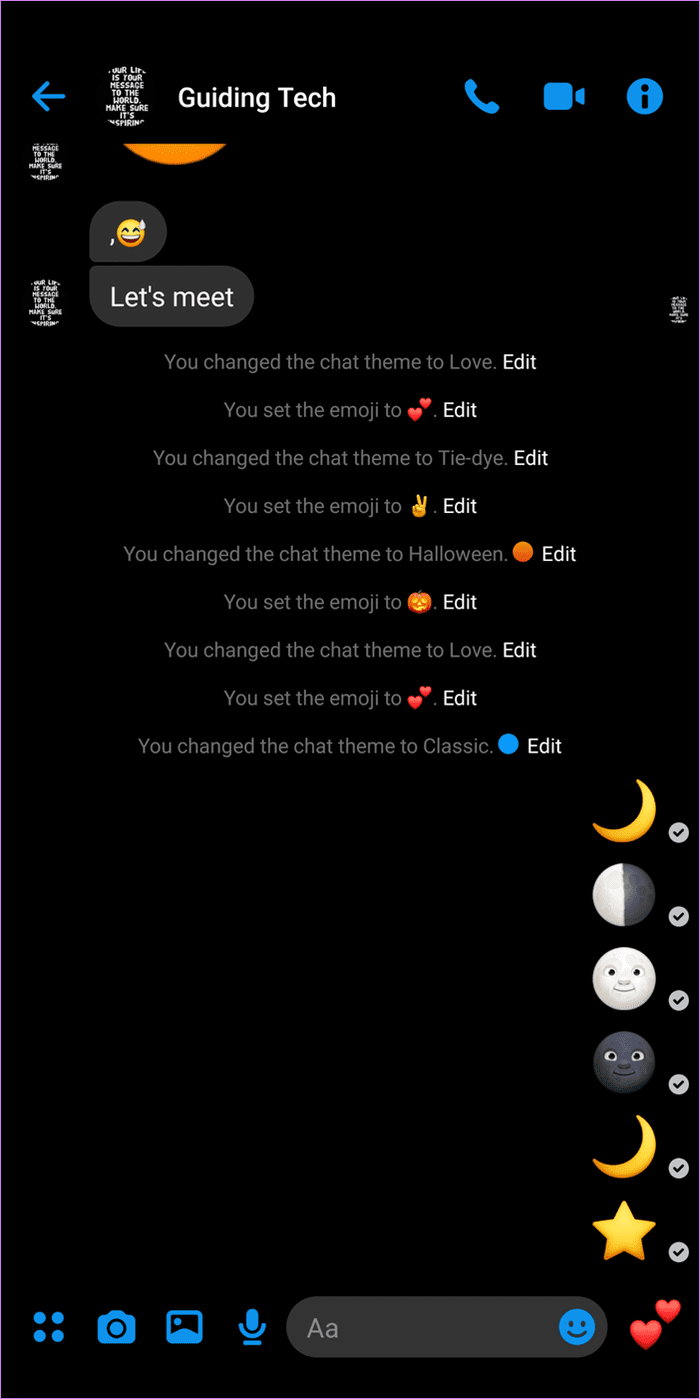
Para cambiar al modo oscuro, abra la aplicación Messenger en su teléfono o tableta. Toca el ícono de la foto de perfil en la parte superior. Será redirigido a la configuración de Messenger. En Android, active la palanca junto al modo oscuro. Para volver al modo de luz, apague la palanca.
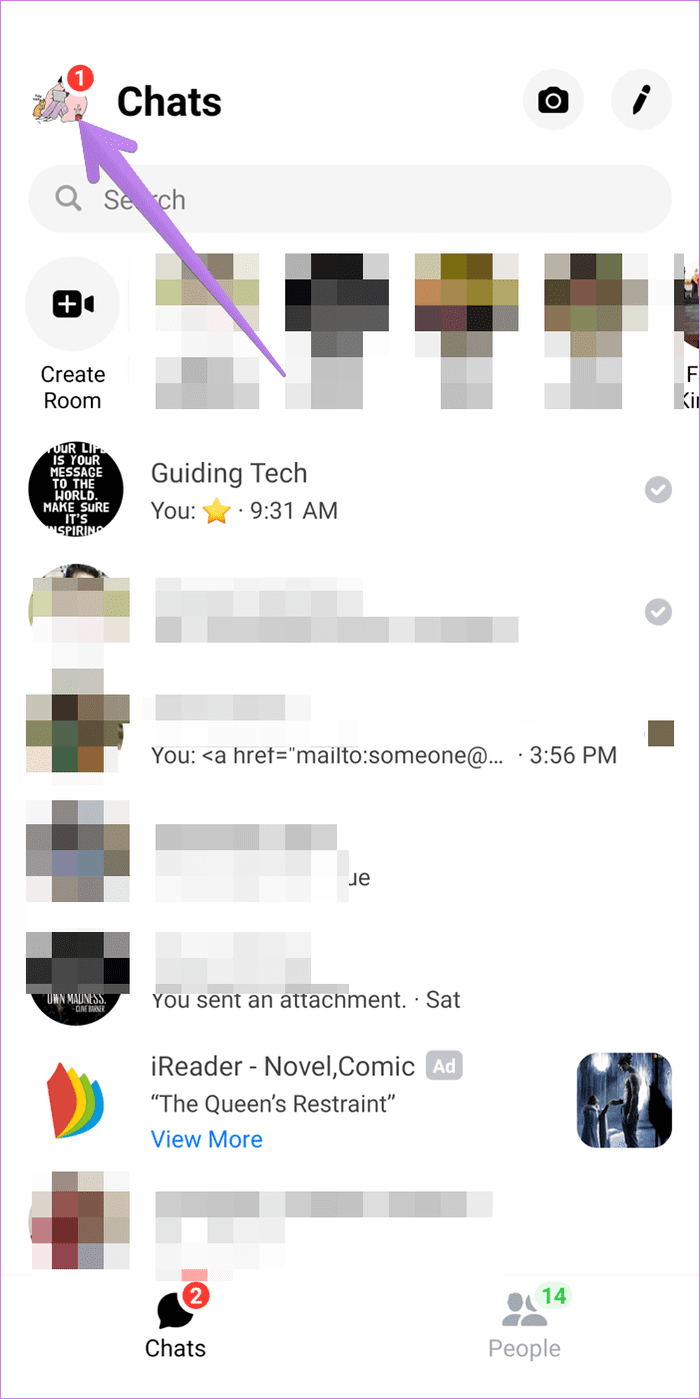
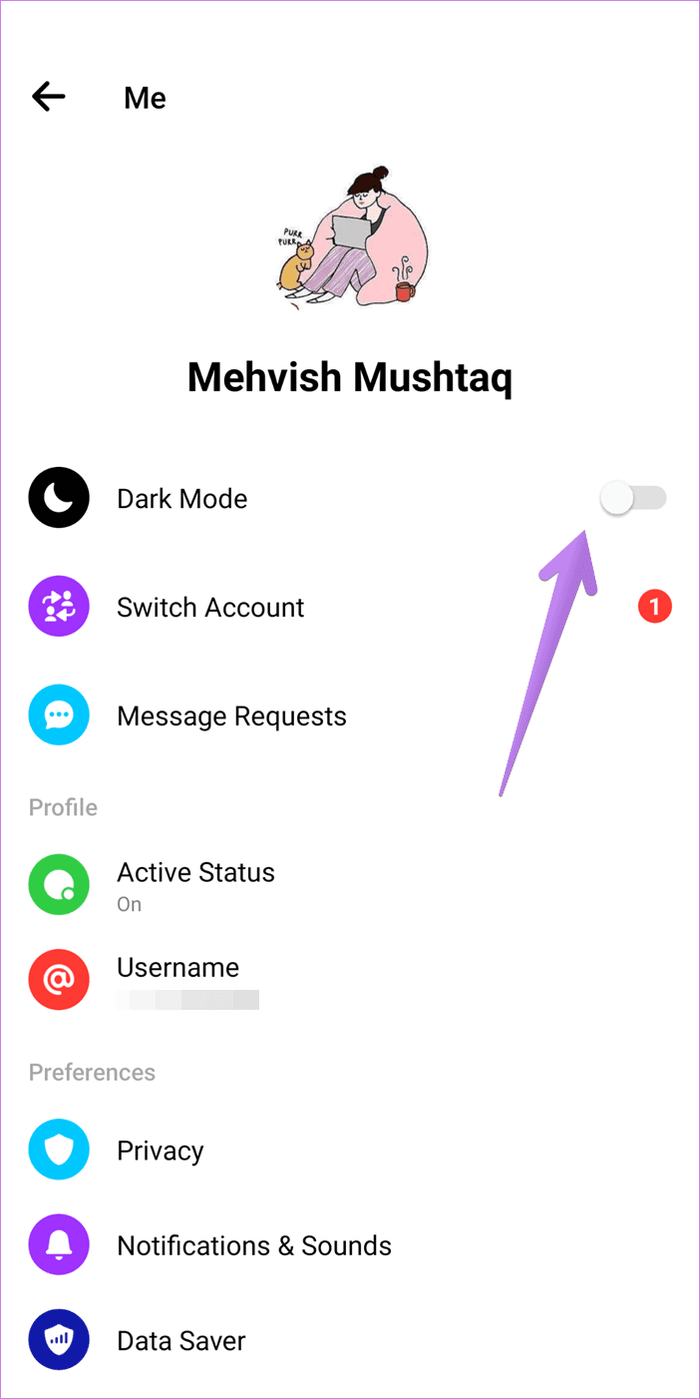
En iPhone y iPad, toque Modo oscuro. Verá tres opciones: Claro, Oscuro y Sistema. Seleccione el modo oscuro para habilitarlo o elija Claro para cambiarlo del modo oscuro. Si desea que Messenger aplique un tema oscuro o claro según la programación del modo oscuro de su teléfono, debe elegir Sistema. Entonces, cada vez que activa el modo oscuro en su dispositivo, Messenger cambia automáticamente al modo oscuro.
Punto: ¿El modo oscuro no funciona en iPhone o iPad? Echa un vistazo a 7 formas de solucionar los problemas del modo oscuro.
Lee También Cómo Recuperar La Contraseña De Windows 10
Cómo Recuperar La Contraseña De Windows 10Solución de problemas: los temas de chat de Messenger no funcionan
Si todavía no tienes temas en tu Messenger, necesitas actualizar el Facebook aplicación de mensajería. Si esto no resuelve el problema, desinstale la aplicación y vuelva a instalarla. Consulte nuestra explicación de lo que sucede cuando desinstala Facebook Mensajero.
Una vez que obtenga la opción de temas, reinicie su teléfono o PC para solucionar otros problemas de temas.
Próximo : ¿Quieres usar varias cuentas en Facebook ¿Mensajero? Haga esto con la ayuda de la función Cambiar cuentas. Obtenga más información en el siguiente enlace.
Si quieres conocer otros artículos parecidos a Una guía para cambiar el color del tema del chat en Facebook Mensajero puedes visitar la categoría Informática.

TE PUEDE INTERESAR